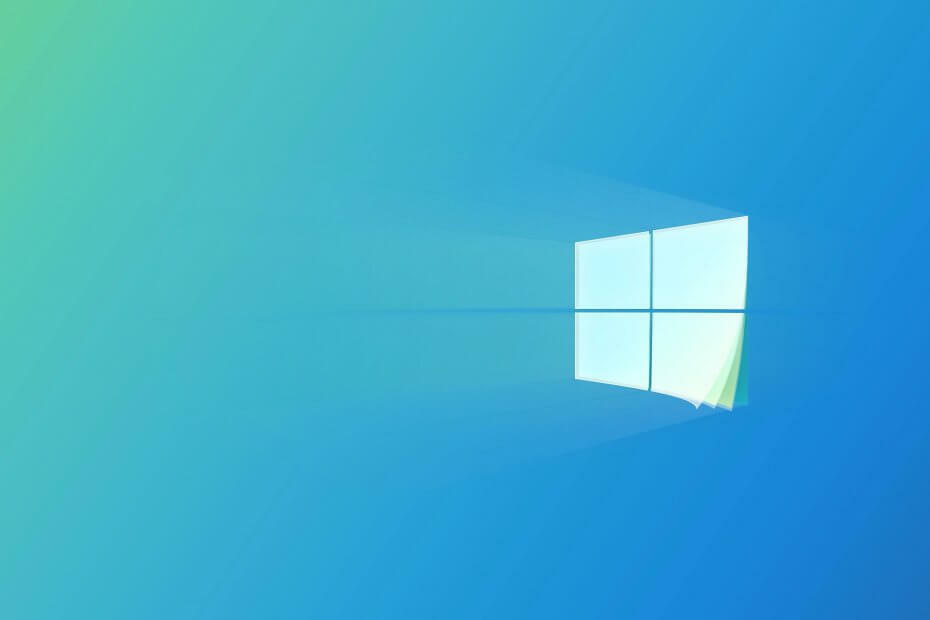- Βλέποντας το μήνυμα "Απαιτούνται δικαιώματα" όταν προσπαθείτε να εκτελέσετε την εντολή DISM μπορεί να σας εμποδίσει να επιδιορθώσετε τον υπολογιστή σας.
- Αυτό το ζήτημα μπορεί να επιλυθεί εκτελώντας την εντολή DISM με δικαιώματα διαχειριστή και αυτός ο οδηγός σας δείχνει όλες τις λεπτομέρειες της διαδικασίας.
- Για να είστε πάντα προετοιμασμένοι για οποιοδήποτε ζήτημα των Windows 10, ρίξτε μια ματιά στο εκτεταμένο μας Windows 10 Fix Hub.
- Μην διστάσετε να εξερευνήσετε το δικό μας Ενότητα ρυθμίσεων των Windows 10 για περισσότερες πληροφορίες σχετικά με αυτό το θέμα.
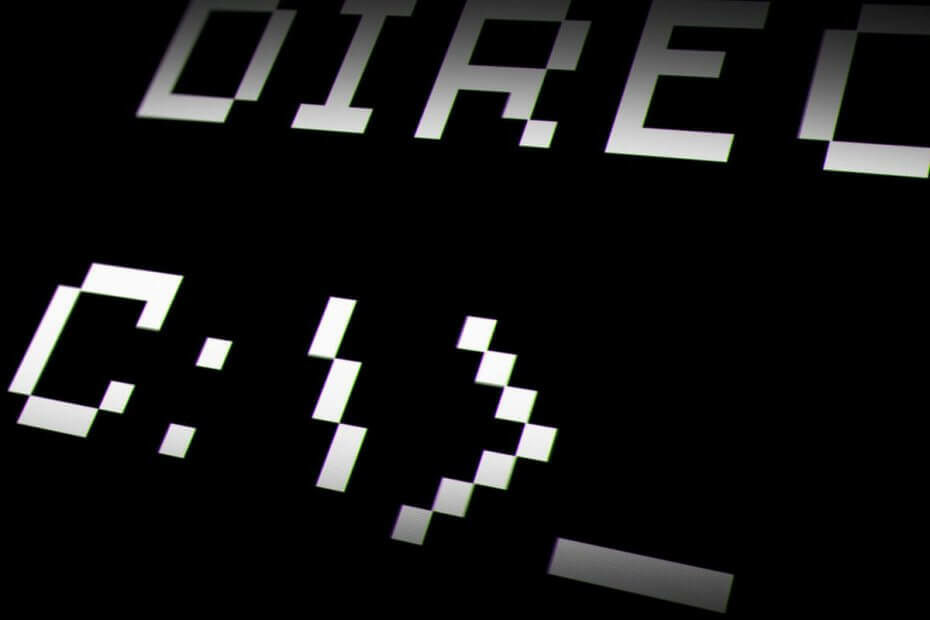
- Κατεβάστε το εργαλείο επισκευής Restoro PC που συνοδεύεται από κατοχυρωμένες τεχνολογίες εδώ).
- Κάντε κλικ Εναρξη σάρωσης για να βρείτε ζητήματα των Windows που θα μπορούσαν να προκαλέσουν προβλήματα στον υπολογιστή.
- Κάντε κλικ Φτιάξ'τα όλα για να διορθώσετε ζητήματα που επηρεάζουν την ασφάλεια και την απόδοση του υπολογιστή σας
- Το Restoro κατεβάστηκε από 0 αναγνώστες αυτόν τον μήνα.
ο Συντήρηση και διαχείριση εικόνων ανάπτυξης (ΔΙΣΜΟΣ) είναι ένα βοηθητικό πρόγραμμα γραμμής εντολών που μπορείτε να χρησιμοποιήσετε εντός του Γραμμή εντολών. Ωστόσο, η εντολή Dism δεν λειτουργεί πάντα για ορισμένους χρήστες. Η γραμμή εντολών ενδέχεται μερικές φορές να εμφανίσει αυτό το μήνυμα σφάλματος αφού οι χρήστες εισαγάγουν την εντολή Dism:
Σφάλμα: Απαιτούνται 740 αυξημένα δικαιώματα για την εκτέλεση του DISM. Χρησιμοποιήστε μια αυξημένη γραμμή εντολών για να ολοκληρώσετε αυτές τις εργασίες.
Αυτό το μήνυμα πέφτει περισσότερο από μια λεπτή υπόδειξη ως προς τον τρόπο επίλυσης του σφάλματος 740. Πρέπει να ανοίξετε μια αυξημένη γραμμή εντολών (μία με δικαιώματα διαχειριστή) για να χρησιμοποιήσετε το Deployment Image Servicing. Έτσι, η διόρθωση του σφάλματος 740 είναι απλή.
Πώς μπορώ να διορθώσω το σφάλμα αυξημένων δικαιωμάτων 740;
1. Επιλέξτε την επιλογή Εκτέλεση της γραμμής εντολών ως διαχειριστής
- Για να ανοίξετε το πλαίσιο αναζήτησης των Windows 10, πατήστε το Συντόμευση πληκτρολογίου Windows + S.
- Τύπος Γραμμή εντολών στο βοηθητικό πρόγραμμα αναζήτησης.
- Κάντε δεξί κλικ στη γραμμή εντολών για να την ανοίξετε κατάλογος συμφραζόμενων.
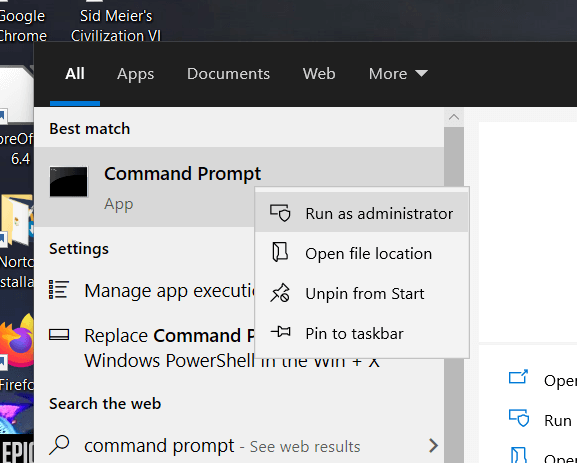
- Επίλεξε το Εκτέλεση ως διαχειριστής επιλογή μενού περιβάλλοντος.
- Κάντε κλικ Ναί στο παράθυρο διαλόγου UAC που μπορεί να ανοίξει. Στη συνέχεια θα ανοίξει ένα παράθυρο γραμμής εντολών, όπως στην παρακάτω εικόνα.
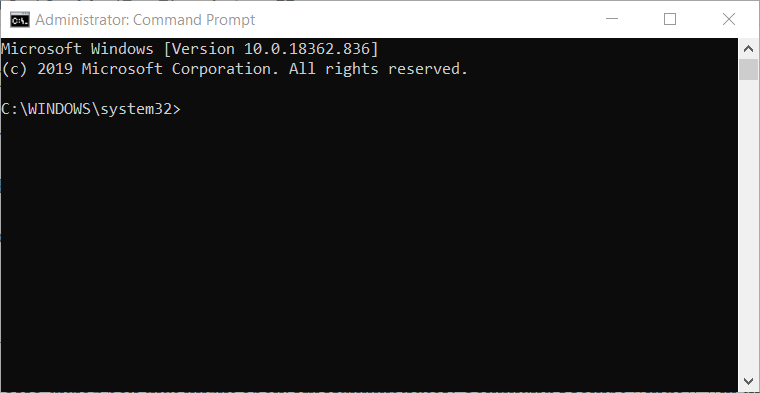
- Στη συνέχεια, πληκτρολογήστε την εντολή Deployment Image Servicing και πατήστε το πλήκτρο Enter.
Δεν μπορείτε να αποκτήσετε πρόσβαση στη γραμμή εντολών ως διαχειριστής; Διορθώστε το με αυτόν τον λεπτομερή οδηγό
2. Επιλέξτε την επιλογή Εκτέλεση νέας εργασίας
- Εναλλακτικά, μπορείτε να ανοίξετε μια αυξημένη γραμμή εντολών μέσω Διαχειριστής εργασιών. Κάντε δεξί κλικ στη γραμμή εργασιών στα Windows 10 για να επιλέξετε το Διαχειριστής εργασιών επιλογή.
- Στη συνέχεια, κάντε κλικ στο Αρχείο.
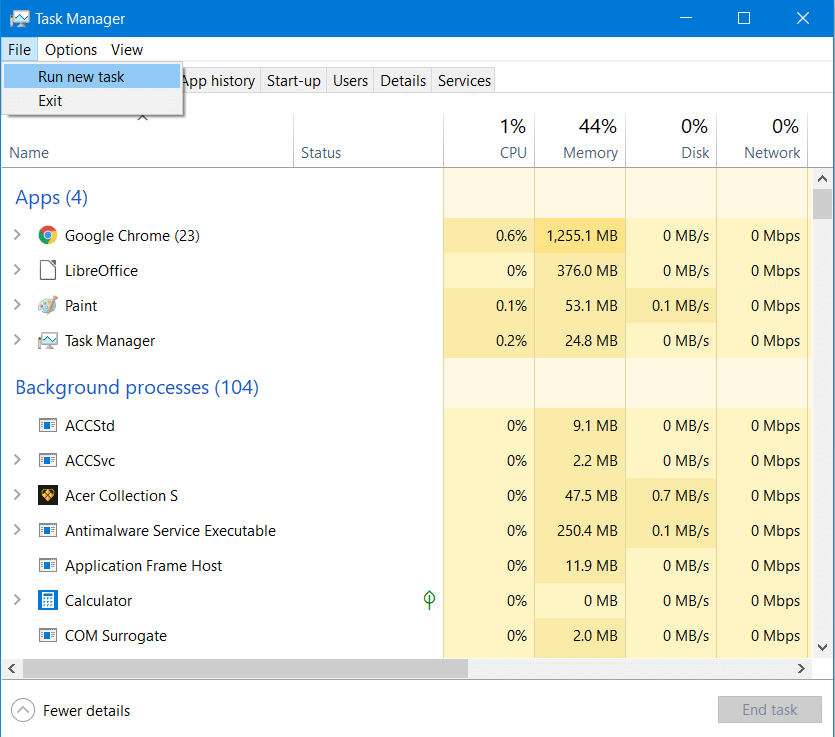
- Επίλεξε το Εκτελέστε νέα εργασία επιλογή για να ανοίξετε το παράθυρο που φαίνεται ακριβώς παρακάτω.
- Εισαγω cmd στο πλαίσιο Άνοιγμα κειμένου
- Επίλεξε το Δημιουργήστε αυτήν την εργασία με δικαιώματα διαχειριστή επιλογή.
- Κάντε κλικ Εντάξει για να ανοίξετε μια αυξημένη γραμμή εντολών.
3. Ανοίξτε μια ανυψωμένη γραμμή εντολών με εκτέλεση
- Το Run είναι ένα αξεσουάρ με το οποίο μπορείτε να ανοίξετε μια αυξημένη γραμμή εντολών. Για να το κάνετε αυτό, ανοίξτε το Μενού Win + X κάνοντας δεξί κλικ στο μενού Έναρξη.
- Επιλέγω Τρέξιμο για να το ανοίξετε.
- Εισαγω cmd στο πλαίσιο Εκτέλεση.
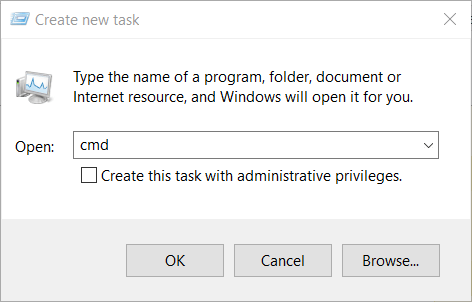
- Πατήστε το πλήκτρο Ctrl + Shift + Enter.
- Επίλεξε το Ναί επιλογή στο πλαίσιο διαλόγου UAC.
Σημείωση:Αν σας Μενού Win + X δεν λειτουργεί κανονικά, ρίξτε μια ματιά ο αναλυτικός οδηγός μας για αυτό το θέμα.
4. Ρυθμίστε μια συντόμευση γραμμής εντολών
- Μπορείτε επίσης να ρυθμίσετε μια συντόμευση επιφάνειας εργασίας που θα ανοίγει μια αυξημένη γραμμή εντολών όταν κάνετε κλικ σε αυτήν. Για να το κάνετε αυτό, κάντε δεξί κλικ στην επιφάνεια εργασίας και επιλέξτε Συντομώτερος δρόμος.
- Εισαγω cmd.exe στο Πληκτρολογήστε τη θέση του πλαισίου κειμένου.
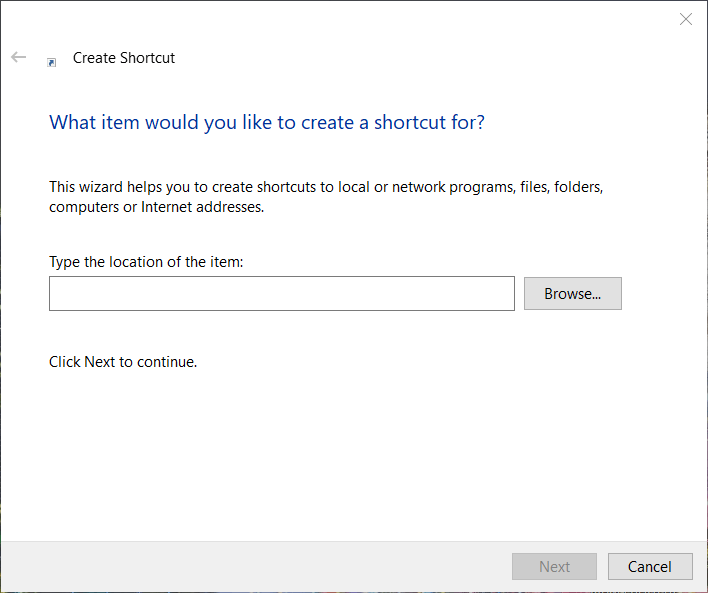
- Κάντε κλικ στο Επόμενο κουμπί.
- Ο τίτλος της συντόμευσης θα είναι cmd.exe από προεπιλογή, αλλά μπορείτε να τον αλλάξετε σε μια εναλλακτική της προτίμησής σας.
- Κάντε κλικ στο Φινίρισμα κουμπί.
- Στη συνέχεια, κάντε δεξί κλικ στη συντόμευση επιφάνειας εργασίας cmd.exe και επιλέξτε Ιδιότητες.
- Επιλέξτε την καρτέλα Συντόμευση στο στιγμιότυπο ακριβώς παρακάτω.
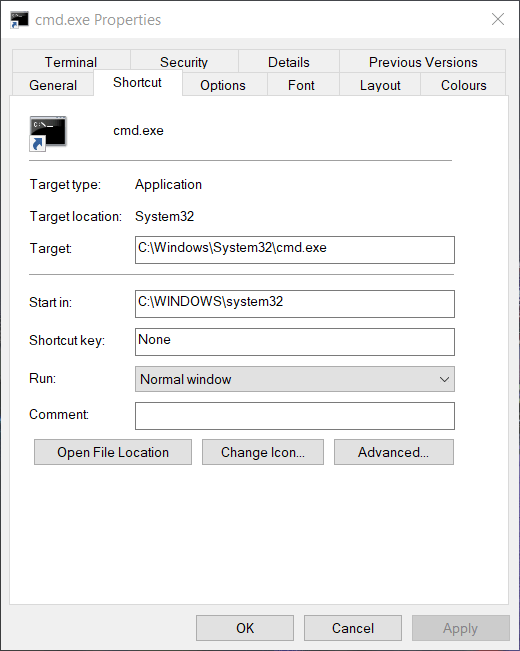
- Κάντε κλικ στο Προχωρημένος κουμπί.
- Επιλέγω Εκτελέστε αυτόν τον διαχειριστή επιλογή.
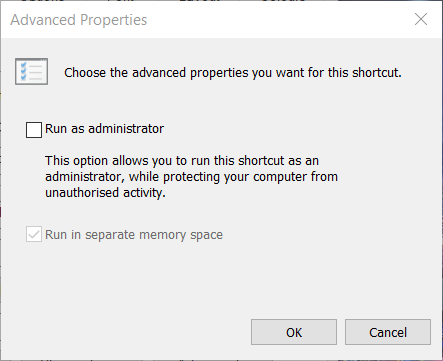
- Κάντε κλικ στο Εντάξει για έξοδο από το Advanced Properties.
- Κάντε κλικ στο Ισχύουν επιλογή.
- Επιλέγω Εντάξει για να κλείσετε το παράθυρο.
Αυτές είναι οι καλύτερες λύσεις για να δοκιμάσετε για να διορθώσετε το Απαιτούνται αυξημένα δικαιώματα Πρόβλημα γραμμής εντολών.
Μην ξεχάσετε να μας αφήσετε ένα σχόλιο στην ενότητα που βρίσκεται κάτω από αυτόν τον οδηγό.
 Εξακολουθείτε να αντιμετωπίζετε προβλήματα;Διορθώστε τα με αυτό το εργαλείο:
Εξακολουθείτε να αντιμετωπίζετε προβλήματα;Διορθώστε τα με αυτό το εργαλείο:
- Κάντε λήψη αυτού του εργαλείου επισκευής υπολογιστή βαθμολογήθηκε Μεγάλη στο TrustPilot.com (η λήψη ξεκινά από αυτήν τη σελίδα).
- Κάντε κλικ Εναρξη σάρωσης για να βρείτε ζητήματα των Windows που θα μπορούσαν να προκαλέσουν προβλήματα στον υπολογιστή.
- Κάντε κλικ Φτιάξ'τα όλα για την επίλυση προβλημάτων με τις κατοχυρωμένες τεχνολογίες (Αποκλειστική έκπτωση για τους αναγνώστες μας).
Το Restoro κατεβάστηκε από 0 αναγνώστες αυτόν τον μήνα.
Συχνές Ερωτήσεις
Η αυξημένη κατάσταση δικαιωμάτων ενός χρήστη του επιτρέπει να τροποποιεί σημαντικά αρχεία συστήματος. Με αυτόν τον τρόπο, το σύστημά σας προστατεύεται από οποιονδήποτε χρήστη που δεν διαθέτει το σωστό επίπεδο άδειας.
Για να επιλύσετε το σφάλμα DISM 50 μία για πάντα, ρίξτε μια ματιά στο αναλυτικός οδηγός διόρθωσης σφαλμάτων DISM 50.
Η λειτουργία Run as Administrator των Windows σάς επιτρέπει να πείτε στο σύστημά σας ότι το αρχείο που ανοίγετε είναι ακίνδυνο, επιτρέποντάς σας έτσι να τροποποιήσετε τις ρυθμίσεις συστήματος, να επαναφέρετε το σύστημά σας ή να επιδιορθώσετε οποιοδήποτε κατεστραμμένο σύστημα αρχεία.
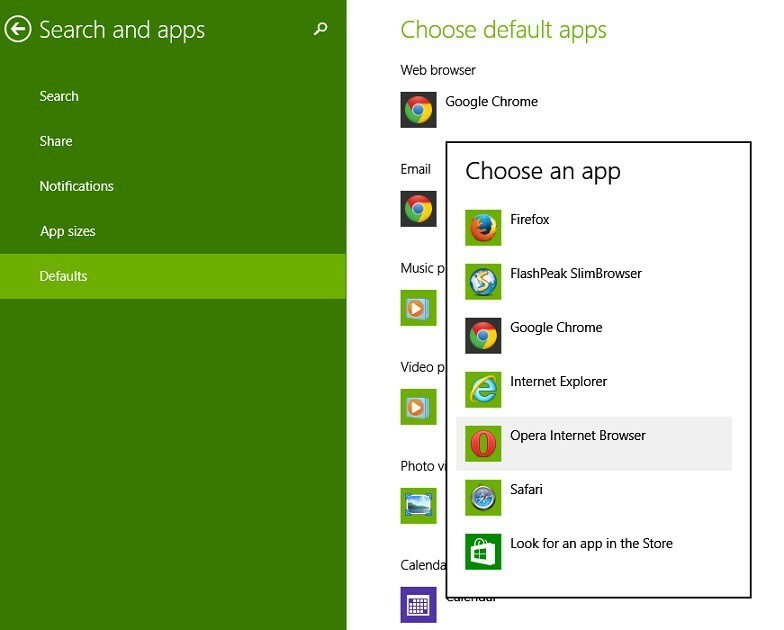
![Πώς να επαναφέρετε το μητρώο των Windows 10 χωρίς δημιουργία αντιγράφων ασφαλείας [Δοκιμασμένο]](/f/35c3436c6b34f6dab85a35d5fc6d9885.jpg?width=300&height=460)